
Egy lassú okostelefon kényelmetlen és irritáló lehet – legyen szó egy alacsony kategóriás eszközről, amely lassú volt az első vásárláskor, vagy egy régebbi eszközről, amely fokozatosan lelassult. Vannak azonban olyan megoldások, amelyek segítségével javíthatja telefonja vagy táblagépe teljesítményét. Ezért összeállítottunk egy listát azokról a tippekről és trükkökről, amelyek meghozzák a kívánt eredményt!
Ugrás a szakaszhoz:
- 1. Határozza meg a problémát
- 2. Szabadítson fel helyet
- 3. Mi a baj a widgetekkel?
- 4. Az animációk letiltása
- 5. Szabadítson fel RAM-ot
- 6. Kerülje a tisztább alkalmazásokat és a feladatgyilkosokat
- 7. Indítsa újra
- 8. Szoftverfrissítések
- 9. További hibaelhárítás
- 10. Gyökér opciók
- 11. Utolsó megoldás: gyári beállítások visszaállítása
1. Határozza meg a problémát
Az első dolog, hogy megtudja, mi okozza a problémát: egy alkalmazás, több alkalmazás, maga a rendszer? A Qualcomm Trepn Profilerje megmutatja az egyes magok valós idejű CPU-terhelését, áttekintést nyújt a hálózati forgalomról mind az adat-, mind a Wi-Fi-nél, a GPU-terhelések és a RAM-használat stb.
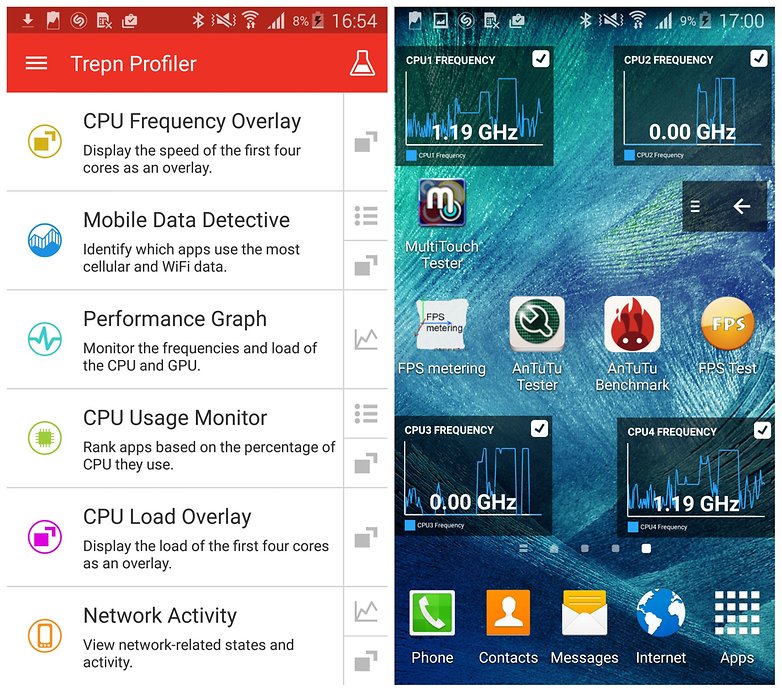
Az első lépés a probléma azonosítása / © ANDROIDPIT
A Trepn alkalmazás-specifikus vagy az egész rendszerre kiterjedő profilokat is képes előállítani, és különféle módszereket tartalmaz a felhalmozott adatok megjelenítésére. Mentheti profilozott adatait offline megtekintéshez és elemzéshez, és akár teljesítményfedvényeket is használhat futó alkalmazásokon.
Miután rájött a konkrét problémára, folytathatja az alábbi megoldásokat.
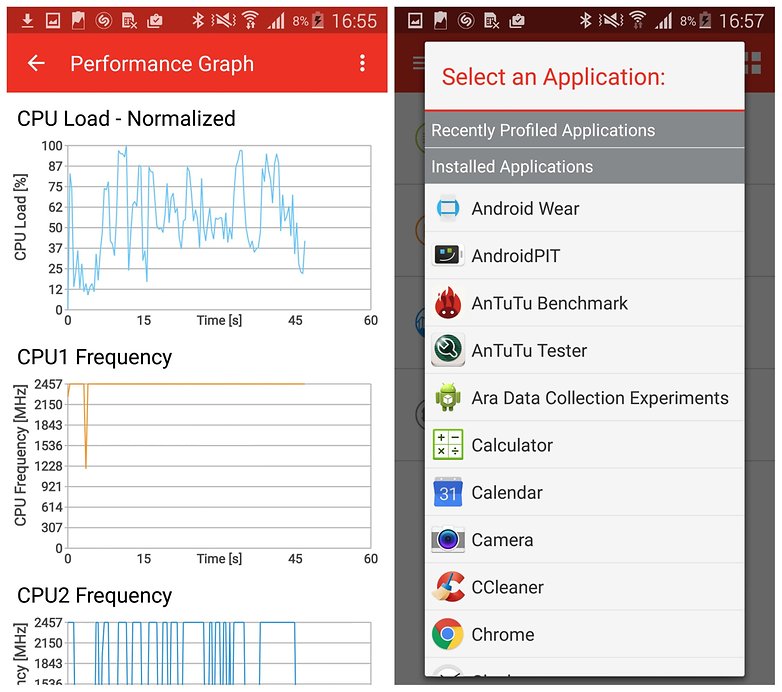
Valós idejű CPU-használat az egyes magokhoz (balra) és az alkalmazásprofilozási lehetőségekhez (jobbra). / © ANDROIDPIT
Trepn Profiler

2. Szabadítson fel helyet
Az Ön által készített összes fénykép és videó, valamint a telepített alkalmazások megterhelhetik telefonját. A zökkenőmentes működéshez légzési térre van szüksége, és ha kevés a tárhely, akkor lassulhat. Szerencsére sok Android-eszköz kínál lehetőséget erre anélkül, hogy harmadik féltől származó alkalmazásokat kellene telepítenie.
Nyissa meg a Beállítások, majd a Tárhely menüpontot (egyes telefonokon a Tárhely lehet az Eszközkarbantartás vagy hasonló alkönyvtár). Innen láthatja, hogy mennyi helyet foglal el, és milyen fájlok vagy alkalmazások.
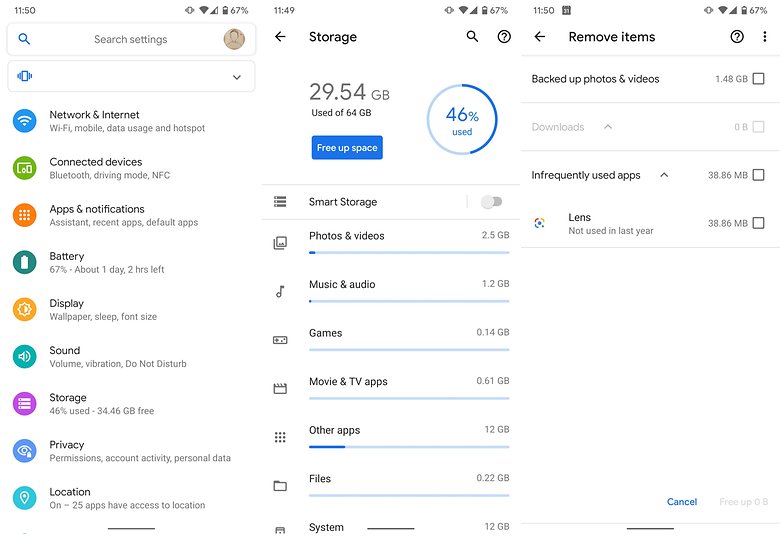
Az Android rengeteg tároláskezelési lehetőséget kínál / © NextPit
Amint a fenti képernyőképekből látható, eszközének sok tárkezelési lehetőséget kell kínálnia. Ebben a példában HTC-t használtunk, de ugyanez vonatkozik a legtöbb Android-eszközre. Miután megérinti a Hely felszabadítása lehetőséget, törölheti a letöltött fájlokat, amelyekre már nincs szüksége, vagy eltávolíthatja a ritkán használt alkalmazásokat. A Samsungon például egyszerűen megkapja a Clean now nevű opciót, amely törli a felesleges fájlokat és az alkalmazás gyorsítótárát.
Ha eszköze nem törli az alkalmazás-gyorsítótárat a tárkezelési beállításokon keresztül, ezt manuálisan is megteheti. Számos olyan alkalmazás, amely sok képanyagot tartalmaz, mint például a közösségi média hálózatok, a böngésző stb., általában több száz megabájt vagy akár gigabájt gyorsítótárat halmoz fel bizonyos esetekben.
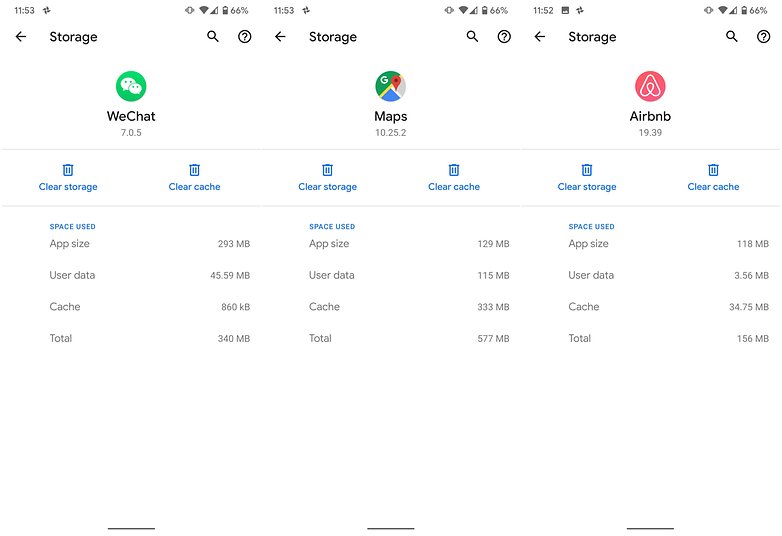
Az alkalmazás gyorsítótárának törlése a nehéz kép- és videóalkalmazásokból mindig jó módja annak, hogy helyet szabadítson fel / © NextPit
Sok telepített alkalmazás adatgyorsítótárat használ a műveletek felgyorsítása érdekében. Ez egy bizonyos pontig hatásos, de ha kevés a hely, az valójában kontraproduktív lehet.
Végül helyet szabadíthat fel, ha megszabadul az előre telepített bloatware-től. Egyes esetekben teljesen eltávolíthatja a gyártói alkalmazásokat, más esetekben csak letilthatja őket. Itt található egy részletes útmutató arról, hogy mely alkalmazásoktól és hogyan szabadulhat meg:
- A bloatware és az előre telepített Android-alkalmazások eltávolítása
3. Vágja vissza a kütyüket
Bár a widgetek nem olyan divatosak, mint régen, sok felhasználó még mindig szívesen vakolja velük a képernyőjét. Mindazonáltal, bár szórakoztatóak vagy hasznosak lehetnek, egyúttal ki is veszik az erőforrások méltányos részét.
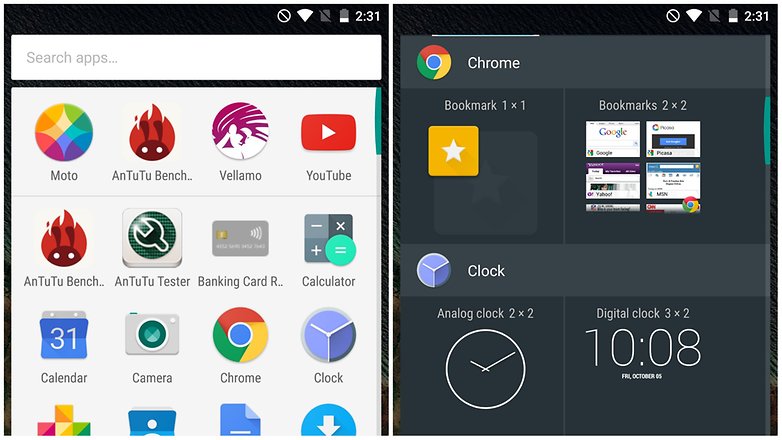
A widgetek az erőforrások pazarlását jelenthetik, ezért ölje meg azokat, amelyekre valójában nincs szüksége / © ANDROIDPIT
Ha olyan kütyü fut, amelyre nincs is igazán szüksége, fontolja meg azok letiltását.
Nem árt, ha van egy kis aktív, de észre fogod venni a lassulás elemét, ha túl sokat futsz egyszerre, úgyhogy légy egy kicsit szelektív.
4. Tiltsa le a szükségtelen animációkat és extrákat
A használt indítótól függően előfordulhat, hogy különféle animációk és speciális effektusok léteznek. Ezek jól nézhetnek ki, de lelassíthatják a dolgokat.
Ellenőrizze az indító beállításaiban, hogy van-e mód ezen felesleges extrák bármelyikének letiltására, és ezzel megnövelheti a sebességet.
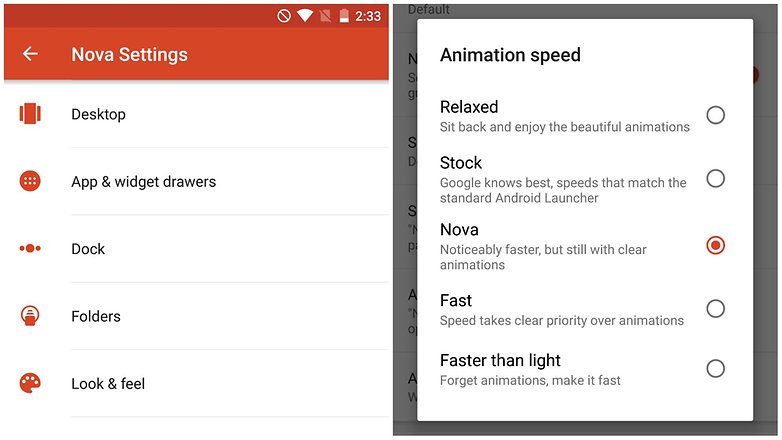
Az indító által kínált extrák lelassíthatják az eszközt / © NextPit
Ha nem használ indítóprogramot, vagy az általad választott nem rendelkezik animációs lehetőségekkel, akkor a fejlesztői beállításokba való belemerüléssel módosíthatja is őket (itt megtudhatja, hogyan engedélyezheti őket). A fejlesztői beállítások engedélyezése után módosíthatja vagy teljesen kikapcsolhatja az animációkat.
5. Zárja be az alkalmazásokat, és szabadítson fel RAM-ot
Több alkalmazás többfeladatos kezelése megkönnyíti a különböző eszközök közötti váltást, de ez hatással lehet a teljesítményre is. Gyorsan bezárhat minden olyan alkalmazást, amelyet már nem használ, ha előhívja a futó alkalmazások listáját, majd csúsztassa el a kilépni kívánt alkalmazásokat. Ha engedélyezte a fejlesztői beállításokat, a háttérben futó alkalmazásokat vagy szolgáltatásokat is leállíthatja. Ezt a lépést azonban csak akkor javasoljuk, ha Ön haladó felhasználó.
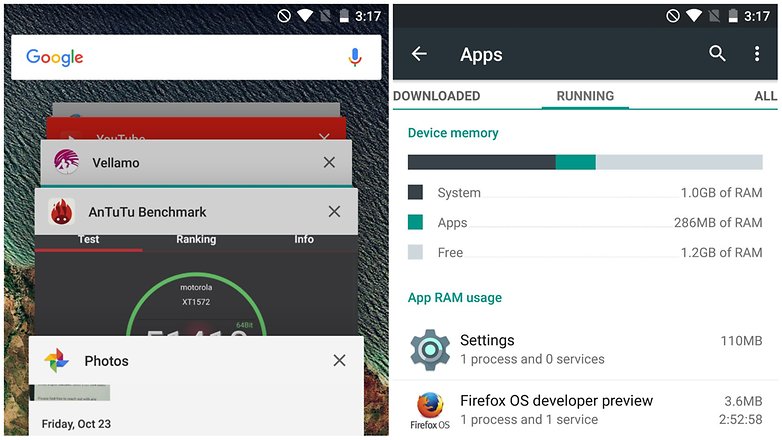
A nem használt alkalmazások megszüntetése és a RAM felszabadítása javítja az eszköz sebességét / © ANDROIDPIT
6. Ne telepítsen feladatgyilkosokat vagy harmadik féltől származó tisztítószereket
Bár ez kiváló ötletnek tűnhet a tapasztalatlanabb felhasználók számára, a feladatgyilkosok és a harmadik féltől származó tárhelykezelő alkalmazások általában többet ártanak, mint használnak. Az Android-eszközök önmagukban meglehetősen hatékonyan kezelik a RAM-jukat. Ezenkívül, ha egy szükséges háttéralkalmazás megsemmisül, az újraindítás tovább tart, és több akkumulátort használ. Ez tovább lassíthatja a készüléket.
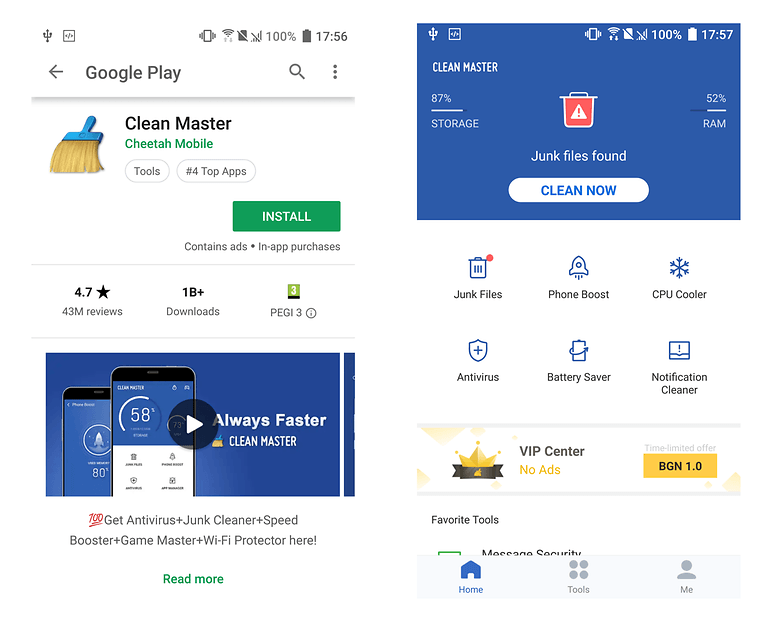
Bár a Cheetah Mobile Clean Master a Google Play 4 legjobb alkalmazásának egyike, hasznossága vitatható / © NextPit
Az olyan alkalmazások, mint a Cheetah Mobile Clean Master, túl gyakran törlik az alkalmazás-gyorsítótárat is – lassítják a működésüket, ahelyett, hogy felgyorsítanák. Más esetekben a Clean Masterhez hasonló alkalmazások egyszerűen nem tesznek sokat, vagy egyáltalán nem befolyásolják a teljesítményt.
Végül pedig aggódnia kell magánélete és eszköze biztonsága miatt, amikor ilyen harmadik féltől származó alkalmazásokat használ – ezek közül sok kiterjedt engedélyeket igényel, és nem éppen óvatos az adatok kezelésekor.
7. Indítsa újra a készüléket
A lassú eszköz gyors és egyszerű megoldása, ha egyszerűen újraindítja. Ezzel kiürítheti a gyorsítótárat, leállíthatja a szükségtelen feladatokat, és újra zökkenőmentesen futhat a dolgok.
- Csak tartsa lenyomva a bekapcsológombot, válassza ki az Újraindítás lehetőséget, majd érintse meg az OK gombot a megerősítéshez.

Néha egy olyan egyszerű dolog, mint az újraindítás elég a sebesség növeléséhez / © ANDROIDPIT
8. Győződjön meg arról, hogy szoftvere naprakész
Folyamatosan félrehúzza az értesítést a szoftver frissítéséhez? Csak a legjobbat akarja neked. A szoftverfrissítések nem mindig új funkciókról szólnak, legtöbbször hibajavításokat és teljesítményjavításokat is tartalmaznak, amelyek jelentősen felgyorsíthatják a készülék működését.
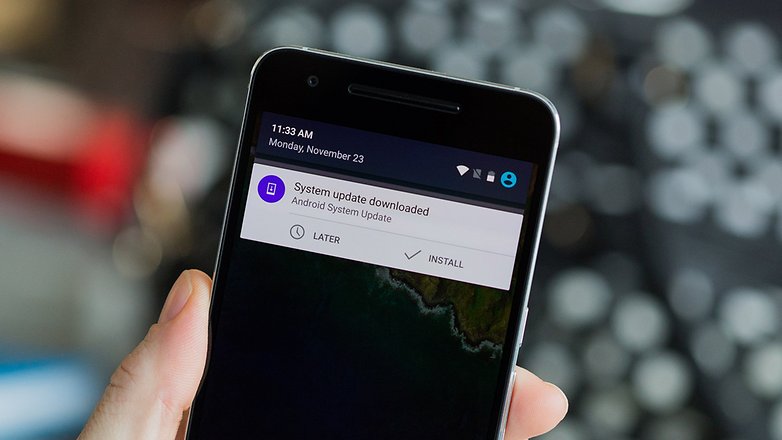
Ne hagyja függőben ezeket a rendszerfrissítéseket / © NextPit
Győződjön meg arról, hogy a szoftver mindig a legújabb elérhető verzión van. Lehet, hogy nem mindig áll készen egy nagy letöltésre, de ne halassza örökre.
9. Áss mélyebbre
A Beállítások > Akkumulátor menüpontban nyomon követheti a sok akkumulátort használó alkalmazásokat is.
A RAM-használatot a Beállítások > Alkalmazások menüpontban (vagy az Alkalmazáskezelőben, a telefon márkájától függően) is nyomon követheti.
A Fejlesztői opciók Folyamatstatisztikájában még több finomság található – ha nincs engedélyezve ez a beállítás, nyissa meg a Beállítások > Telefon névjegye menüpontot, és koppintson hétszer a Build Number elemre, amíg meg nem jelenik egy értesítés.
10. Rootolja a telefont
A haladó felhasználók számára a fejlesztői lehetőségek feloldása csupán egy kis ízelítő az erőből, az első lépés az igazi rejtélyes művészetek felé vezető úton, amely a telefont gyökerezi meg.
A rootolt eszközzel szabadon telepíthet tisztább ROM-okat, amelyek gördülékenyebben futnak, mint a jelenlegi beállításai, és akár túlhajthatja a processzort, feltörve a hardver ostorát, hogy gyorsabban működjön.
Ne feledje, hogy ezek a módszerek nem veszélytelenek. A telefon rootolása összetett folyamat, és érvénytelenítheti a garanciát. Egy figyelmetlen felhasználó a végén összetörheti telefonja operációs rendszerét. De a jutalom sokak számára meghaladja a kockázatokat.
Ha elég magabiztosnak érzi magát a telefon rootolásához, javasoljuk, hogy először olvassa el útmutatónkat:
- Az Android rootolása: Teljes útmutató
- 10 ok az okostelefon rootolására
11. Gyári beállítások visszaállítása
Igen, ez a hűséges, régi végső megoldás, amely megmentheti a napot, amikor minden más elveszik (és ha ezt teszi, minden más elveszik). A gyári alaphelyzetbe állítás visszaállítja a telefont a gyártó által szállított állapotba, ami csodákat tehet a maradék szoftverek és a hibás kódok homályos darabjainak eltávolításában, amelyek eltömíthetik a teljesítményt.
A probléma természetesen az, hogy elveszíti az összes adatát. De ha már kipróbálta az összes többi tippünket, de még mindig nem elégedett telefonja sebességével, akkor itt az ideje drasztikus intézkedéseknek.
Mindenekelőtt készítsen biztonsági másolatot:
- Hogyan készítsünk biztonsági másolatot az Androidról és tartsuk biztonságban adatait
- Hogyan készítsünk biztonsági másolatot az alkalmazás adatairól
Ezután kövesse az alábbi utasításokat a gyári beállítások visszaállításához:
- A gyári beállítások visszaállításának módja az Android telefonján
Reméljük, hogy hasznosnak találta ezeket a tippeket, hogy készüléke gyorsan és újra fitt legyen! Megosztottunk még néhány nagyszerű alkalmazást a rendszer teljesítményének felügyeletéhez Androidon, olyan alkalmazásokat, amelyek növelik az Android teljesítményét, valamint tippeket az Androidon elérhető RAM növeléséhez. Abból, amit látunk, a Trepn Profiler méltó helyet érdemel a többi A-listás között.
Ha további eszközspecifikus sebességi tippeket keres régebbi eszközökhöz, nézze meg az alábbi megoldásokat:
-
Hogyan lehet felgyorsítani a Galaxy Note 4-et
- Hogyan lehet felgyorsítani a Galaxy Note 3-at
- Hogyan lehet felgyorsítani a Galaxy S5-öt
- Hogyan lehet felgyorsítani a Galaxy S4-et
- Hogyan lehet felgyorsítani az LG G3-at
- Hogyan lehet felgyorsítani az LG G2-t
- Hogyan lehet felgyorsítani a Nexus 5-öt
- Hogyan lehet felgyorsítani a Nexus 4-et
- Hogyan lehet felgyorsítani a Nexus 7 2013-at
- Hogyan lehet felgyorsítani a Moto X-et?
- Hogyan gyorsítsuk fel a Moto G-t (2014)
Van valami tippje és technikája, amellyel felgyorsíthatja telefonját? Vannak olyan alkalmazásai, amelyek optimalizálják a folyamatot? Tudassa velünk a megjegyzésekben!





